Bulanık İkinci Monitör Nasıl Onarılır

İki monitörlü bir kurulumunuz varsa ikinci monitörün bulanıklaşmasının birçok nedeni vardır. Bu sorun genellikle dosyaları veya sayfaları açtığınızda ortaya çıkar.
Kritik Yapı Bozulması Hatasını Düzeltin: Windows 8.1 ve Windows 10 kullanıcılarının çoğu, Kritik Yapı Bozulması sorununu yaşamıştır. Bu hata, herhangi biri herhangi bir öykünme yazılımı veya sanal makine kullanıyorsa sık sık ortaya çıkar. Bu hata mavi bir ölüm ekranı (üzücü bir ifade) ile açılır ve aşağıdaki resimde “ Critical Structure Corruption ” yazan hata mesajını görebilirsiniz .
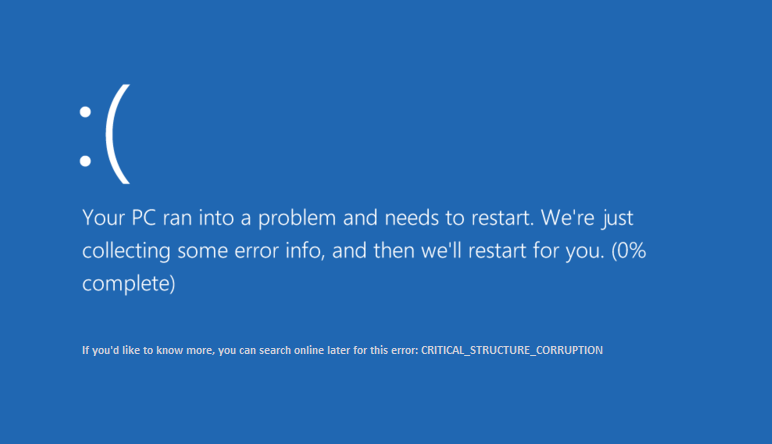
Şimdiye kadar birçok kullanıcı bu sorunu bildirdi. Ancak bunun için endişelenmenize gerek yok çünkü bu hata göründüğü kadar can sıkıcı değil. Sisteminizi yeniden başlatmadan önce mavi ekran bir geri sayım yapacaktır. Bu hata, özellikle eski sürücüler Windows'un yeni sürümüyle uyumsuz hale geldiğinde ortaya çıkar. Bu hatayla karşılaştığınızda, sisteminizde bir tür veri bozulması olduğunu unutmayın. Bu makalede, bu sorunla ilgili bazı olası çözümler ve düzeltmeler bulacaksınız.
İçindekiler
Windows 10'da Kritik Yapı Bozulması Hatasını Düzeltin
Bir şeyler ters giderse diye bir geri yükleme noktası oluşturduğunuzdan emin olun .
Yöntem 1: Bazı Programları Kaldırın
Sisteminizde bu hatanın oluşmasına neden olabilecek bazı özel programlar vardır. Bu nedenle, bu sorunun üstesinden gelmenin en basit yolu, hataya neden olan programları kaldırmaktır. Aşağıdaki listede belirtilen ve hataya neden olan bazı programlar vardır –
Sisteminizde bu uygulamalardan herhangi birini tespit ettiğinizde, kaldırmanız yeterlidir. Bu programları kaldırma adımları şunlardır:
1. Windows Arama kutusunda kontrol panelini arayın ve Denetim Masası yazan en üstteki sonuca tıklayın .

2.Şimdi “ Program Kaldır ” seçeneğine tıklayın.

3.Şimdi program listesinden yukarıdaki listede belirtilen programları seçin ve kaldırın .

Yöntem 2: Ekran Kartı Sürücüsünü Güncelleyin
Kritik Yapı Bozulması Hatası, hatalı veya güncel olmayan Grafik kartı sürücülerinden de kaynaklanabilir. Bu hatayı düzeltmenin bir yolu, sisteminizdeki grafik sürücülerinizi güncellemektir –
Aygıt Yöneticisini Kullanarak Grafik Sürücülerini El İle Güncelleyin
1. Windows Tuşu + R tuşlarına basın, ardından devmgmt.msc yazın ve Aygıt Yöneticisi'ni açmak için enter tuşuna basın .

2.Sonra, Ekran bağdaştırıcılarını genişletin ve Grafik Kartınıza sağ tıklayın ve Etkinleştir'i seçin .

3.Bunu tekrar yaptıktan sonra grafik kartınıza sağ tıklayın ve “ Sürücüyü Güncelle ”yi seçin .

4. “ Güncellenmiş sürücü yazılımını otomatik olarak ara ”yı seçin ve işlemi bitirmesine izin verin.

5.Yukarıdaki adımlar sorunu çözmede yardımcı olduysa çok iyi, değilse devam edin.
6. Yine grafik kartınıza sağ tıklayın ve “ Sürücüyü Güncelle ”yi seçin, ancak bu sefer bir sonraki ekranda “ Sürücü yazılımı için bilgisayarıma gözat ” seçeneğini seçin . “

7.Şimdi “ Bilgisayarımdaki mevcut sürücüler listesinden seçmeme izin ver ” seçeneğini seçin .

8.Son olarak, listeden en son sürücüyü seçin ve İleri'ye tıklayın .
9. Değişiklikleri kaydetmek için yukarıdaki işlemin bitmesine izin verin ve bilgisayarınızı yeniden başlatın.
Sürücülerini güncellemek için tümleşik grafik kartı (bu durumda Intel'dir) için aynı adımları izleyin. Windows 10'da Kritik Yapı Bozulması Hatasını düzeltip düzeltemeyeceğinize bakın , değilse bir sonraki adıma geçin .
Üretici Web Sitesinden Grafik Sürücülerini Otomatik Olarak Güncelleyin
1.Windows Tuşu + R'ye basın ve iletişim kutusuna “ dxdiag ” yazın ve enter tuşuna basın.

2. Ekran sekmesini arattıktan sonra (biri entegre grafik kartı ve diğeri Nvidia'nın olmak üzere iki ekran sekmesi olacak) Ekran sekmesine tıklayın ve grafik kartınızı bulun.

3. Şimdi Nvidia sürücü indirme web sitesine gidin ve yeni öğrendiğimiz ürün ayrıntılarını girin.
4.Bilgileri girdikten sonra sürücülerinizi arayın, Kabul Et'e tıklayın ve sürücüleri indirin.

5. Başarılı indirme işleminden sonra sürücüyü yükleyin ve Nvidia sürücülerinizi manuel olarak başarıyla güncellediniz.
Yöntem 3: Olay Görüntüleyici Günlüğünü Kontrol Et
Olay Görüntüleyici, Windows'ta işletim sistemiyle ilgili birçok sorunu çözebileceğiniz çok önemli bir araçtır. Çeşitli hatalar ve nedenleri hakkındaki tüm bilgiler Olay Görüntüleyici'de listelenir. Böylece, Olay Görüntüleyicide Kritik Yapı Bozulması Hatası hakkında daha fazla bilgi bulabilir ve bu hatanın arkasındaki nedenler bulabilirsiniz.
1. Başlat Menüsüne sağ tıklayın veya Windows tuşu + X kısayol tuşuna basın ve ardından Olay Görüntüleyici'yi seçin .
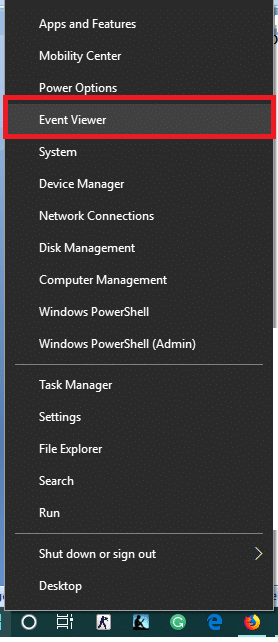
2.Şimdi, bu yardımcı program penceresi açılırken, “ Windows Günlükleri ”ne ve ardından “ Sistem ”e gidin.
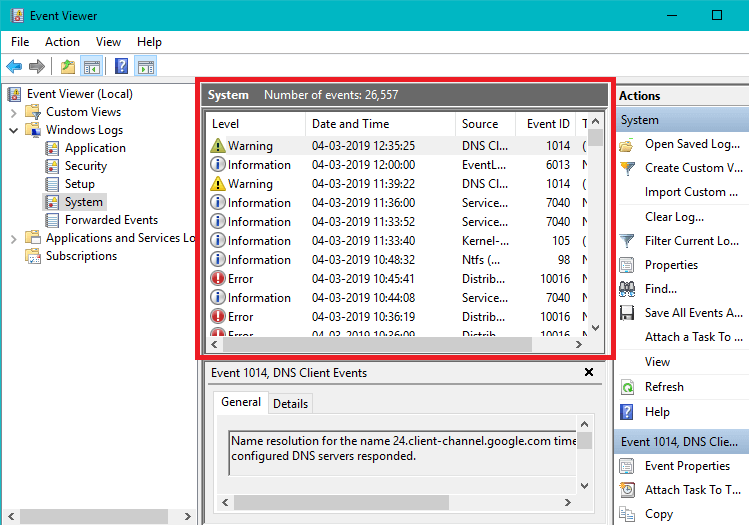
3.Windows'un gerekli kayıtları yüklemesi için birkaç saniye bekleyin.
4.Şimdi Sistem altında, Windows 10'da Kritik Yapı Bozulması Hatasına neden olabilecek şüpheli herhangi bir şey olup olmadığına bakın. Belirli bir programın suçlu olup olmadığını kontrol edin, ardından o programı sisteminizden kaldırın.
5.Ayrıca Olay Görüntüleyicide, sistem çökmesinden hemen önce çalışan tüm programları kontrol edebilirsiniz. Kilitlenme anında çalışmakta olan programları kolayca kaldırabilir ve Kritik Yapı Bozulması Hatasını düzeltip düzeltemeyeceğinizi kontrol edebilirsiniz .
Yöntem 4: Temiz Önyükleme Gerçekleştirin
Bazen 3. taraf yazılımlar Windows ile çakışabilir ve Mavi Ekran Ölüm hatasına neden olabilir. Kritik Yapı Bozulması Hatasını Düzeltmek için PC'nizde temiz bir önyükleme yapmanız ve sorunu adım adım teşhis etmeniz gerekir .
1.Windows Tuşu + R'ye basın, ardından "msconfig" yazın ve Enter'a basın.

2.Sistem Yapılandırma penceresi açılacaktır.
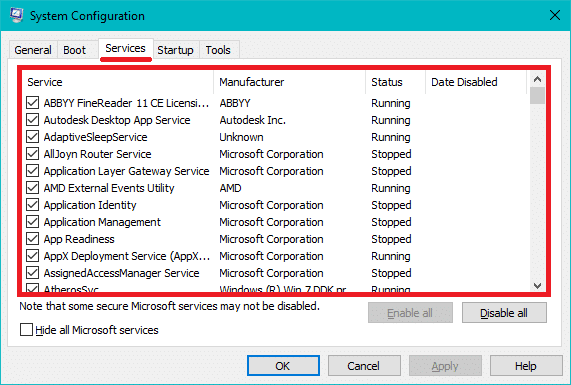
3.“ Hizmetler ” sekmesine geçin, “ Tüm Microsoft hizmetlerini gizle ” yazan kutuyu işaretleyin ve “ Tümünü devre dışı bırak ” a tıklayın .
4. Başlangıç sekmesine gidin ve “ Görev Yöneticisini Aç ” bağlantısını tıklayın .

5.Görev Yöneticinizdeki “ Başlangıç ” sekmesinden, başlangıçta gerekli olmayan öğeleri seçmeniz ve ardından bunları “ Devre Dışı Bırakmanız ” gerekir.
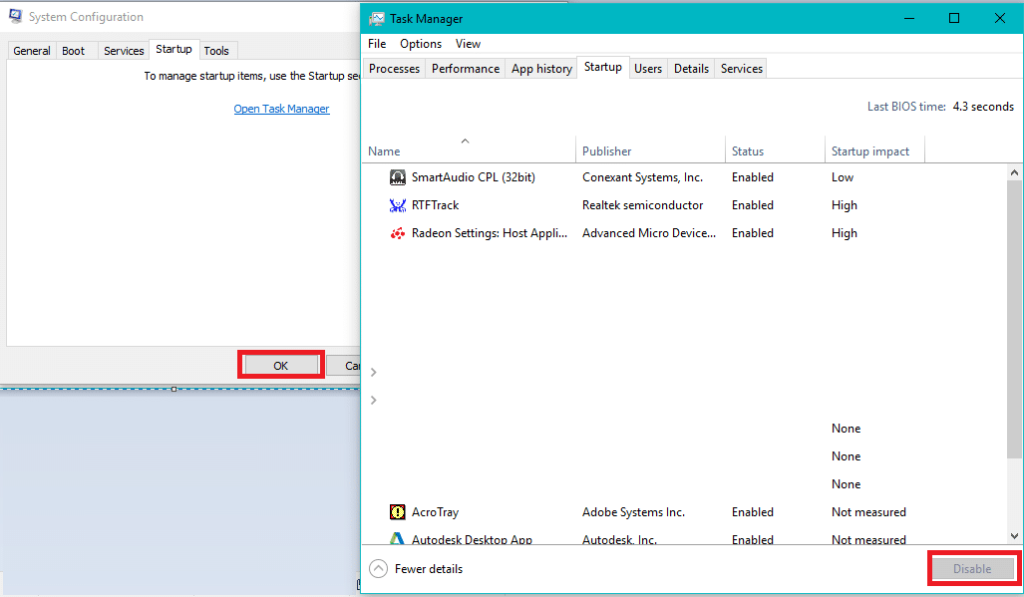
6. Ardından Görev Yöneticisinden çıkın ve değişiklikleri kaydetmek için bilgisayarınızı yeniden başlatın.
Yöntem 5: Sürücü Doğrulayıcıyı Çalıştırın
Bu yöntem, yalnızca Windows'ta normalde güvenli modda değil oturum açabiliyorsanız kullanışlıdır. Ardından, bir Sistem Geri Yükleme noktası oluşturduğunuzdan emin olun .

Kritik Yapı Bozulması Hatasını Düzeltmek için Sürücü Doğrulayıcı'yı çalıştırın . Bu, bu hatanın oluşabileceği herhangi bir çakışan sürücü sorununu ortadan kaldıracaktır.
Yöntem 6: Windows Bellek Tanılamayı Çalıştırın
1. Windows Arama Çubuğuna Windows Bellek Tanılama yazın ve ayarları açın.

Not: Bu aracı sadece “ Windows Tuşu + R ”ye basarak çalıştırabilir ve çalıştırma diyalog kutusuna “ mdsched.exe ” yazıp enter tuşuna basabilirsiniz.

2. Bir sonraki Windows iletişim kutusunda, Şimdi yeniden başlat'ı seçmeniz ve sorunları kontrol etmeniz gerekir .

3. Tanılama aracını başlatmak için bilgisayarınızı yeniden başlatmanız gerekir. Program çalışırken, bilgisayarınızda çalışamazsınız.
4.Bilgisayarınız yeniden başlatıldıktan sonra aşağıdaki ekran açılacak ve Windows bellek tanılamaya başlayacaktır. RAM ile ilgili herhangi bir sorun bulunursa, sonuçlarda size gösterilecektir, aksi takdirde “ Hiçbir sorun tespit edilmedi ” görüntülenecektir.
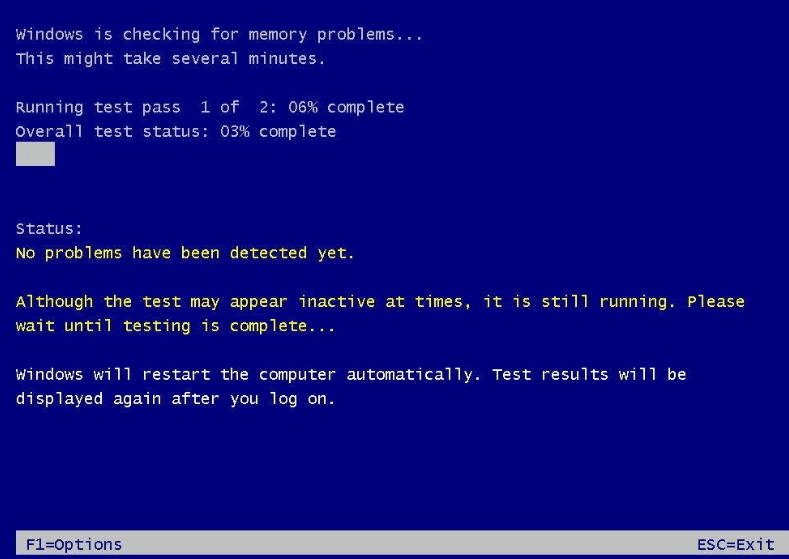
Tavsiye edilen:
Umarım yukarıdaki adımların yardımıyla Windows 10'da Kritik Yapı Bozulması Hatasını Düzeltebilmişsinizdir. Bu kılavuzla ilgili hâlâ herhangi bir sorunuz varsa, bunları yorumlar bölümünde sormaktan çekinmeyin.
İki monitörlü bir kurulumunuz varsa ikinci monitörün bulanıklaşmasının birçok nedeni vardır. Bu sorun genellikle dosyaları veya sayfaları açtığınızda ortaya çıkar.
Samsung tabletler başarılı minyatür bilgisayarlar olarak selamlandı ve uzaktan çalışan ve kısa bir süreliğine dizüstü bilgisayar taşımak istemeyen kişilerin evlerinde bulundu.
Facebook artık uygulama içindeki Tarama Kodlarını desteklemiyor, ancak yine de işletme müşterileriniz için Facebook Messenger kodları oluşturarak onların sizinle iletişime geçmesini sağlayabilirsiniz.
Instagram Hikayelerinize daha fazla görüntüleme ve takipçi kazandırmak istiyorsanız yazı tipini değiştirmek gönderilerinizi canlandırabilir ve daha fazla ilgi uyandırabilir. Neyse ki,
Karmaşık veya hassas verilerin yanlışlıkla silinmesini veya tahrif edilmesini önlemek için Excel, çalışırken bazı sütunları kilitlemenize olanak tanır. Sütunların kilitlenmesi önlemeye yardımcı olur
Görüntü katmanlarını, gruplarını veya çerçevelerini JPG, PNG veya SVG formatında dışa aktarmak istiyorsanız Figma ihtiyacınızı karşılar. Ama nasıl yapılacağından emin değilseniz diye
Google Slaytlar, sunumları biçimlendirmek ve oluşturmak için ücretsiz şablonlar bulmak için en iyi yerdir. Gmail kullanıcıları ve G-Suite'in bir parçası için ücretsiz olarak şunları seçebilirsiniz:
Ateşli bir TikTok kullanıcısıysanız ve kitlenizin muhteşem katılımını sürdürmek için sık sık gönderi paylaşıyorsanız muhtemelen Taslaklar bölümünü (veya İçerik Oluşturucu'yu) kullanıyorsunuzdur.
Krallığın Gözyaşları haritasına hızlı bir bakış, selefi Vahşetin Nefesi ile aynı haritayı kullandığını düşünmenize neden olabilir. Ama yine de
1992'yi hatırlıyor musun? Stay ile listelerin zirvesine çıkan Shakespear's Sister'ı hatırlıyor musunuz? Danimarka'nın futbolu Avrupa Şampiyonası'na taşıyarak herkesi şaşırttığını unutmayın
Facebook Marketplace, Facebook'ta halihazırda mevcut olan etkileşimlerden yararlandığı için katlanarak büyüdü. Üstelik ücretsizdir ve yeni ve
Viber, mesajlaşma hizmeti için sevimli hayvanlardan animasyonlu öpücüklere ve çizgi film karakterlerine kadar sohbetinizi zenginleştirecek geniş bir çıkartma yelpazesi sunuyor
Mükemmel bir GPS aile bulucu arıyorsanız Life360 veya Family360 arasında kararsız olabilirsiniz. Her ikisi de iyi bilinen aile izleme uygulamalarıdır.
CapCut'un web sitesini kullanarak videolarınızı çevrimiçi olarak düzenleyebilmenize rağmen, uygulamayı cihazınıza indirmek, herhangi bir araç kullanmadan içerik oluşturmayı kolaylaştırır.
İşinizi bitirdiyseniz ve rahatlamak istiyorsanız, genellikle film izlemek çözüm olur. Peki ya sinemaya gidemeyecek kadar yorgunsanız ve elinizde iyi bir şey yoksa
Müzik eklemek kişilik yaratır ve OBS yayınlarınızın kalitesini artırarak izleyicilere daha keyifli bir deneyim sunar. Ve müzik var
Dijital sanat eserleri, son yıllarda, değiştirilemez tokenlardan (NFT'ler) para kazanmak isteyen herkes için sıcak bir konu haline geldi. Bu dijital altına siz de katılabilirsiniz
CapCut, TikTok için oynamanıza ve en büyüleyici videolardan bazılarını oluşturmanıza olanak tanıyan bir uygulamadır. CapCut ile ilgili trendlerden biri de yaştır.
Instagram, kullanıcıları ve platformu korumak ve en iyi deneyimi teşvik etmek için çeşitli nedenlerden dolayı hesabınızı geçici olarak kilitleyebilir. Eğer aldıysanız
Roblox'ta bir arkadaşınıza mesaj gönderemiyorsanız, bir nedenden dolayı sizi engellemiş olabilir. Ancak bu işlev tam olarak nasıl çalışıyor ve bunu yapmanın başka yolları var mı?


















